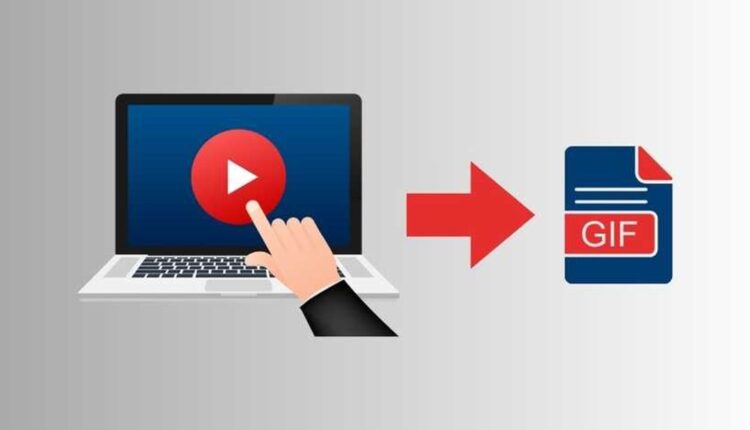كيفية تحويل الفيديو إلى صورة متحركة GIF: أفضل الأدوات (للكمبيوتر/الهاتف)
أصبحت الصورة بألف كلمة، وتأتي “صورة GIF المتحركة” لتقول آلاف الكلمات في بضع ثوانٍ معدودة. هذه المقاطع البصرية القصيرة التي تتكرر بلا نهاية، أصبحت جزءاً لا يتجزأ من تواصلنا اليومي، سواء على وسائل التواصل الاجتماعي، في تطبيقات المحادثة، أو حتى داخل المقالات والصفحات على الويب. إنها الطريقة المثلى للتعبير عن المشاعر، عرض لقطة سريعة، أو شرح فكرة معقدة بطريقة بصرية جذابة وموجزة. وقد تتساءل: لماذا قد أرغب في تحويل الفيديو إلى صورة متحركة GIF؟
الإجابة بسيطة ومتعددة الأوجه: صور GIF أصغر حجماً بكثير من ملفات الفيديو، مما يجعلها سهلة المشاركة والتحميل بسرعة فائقة. كما أنها تُشغل تلقائياً في معظم المنصات، ولا تحتوي على صوت، مما يجعلها مثالية للمواقف التي تتطلب تفاعلاً بصرياً صامتاً. في هذا المقال، سنغوص معاً في عالم تحويل الفيديو إلى GIF، وسنستعرض أفضل الأدوات المتاحة لكل المنصات، بالإضافة إلى خطوات عملية ونصائح ذهبية لتحصل على أفضل النتائج.
ما هي صور GIF المتحركة ولماذا نحتاجها؟
صورة GIF (Graphics Interchange Format) هي صيغة ملف صور تدعم الرسوم المتحركة، مما يعني أنها تستطيع عرض سلسلة من الصور أو “الإطارات” بالتتابع لإنشاء تأثير الحركة. على عكس الفيديو، ملفات GIF هي في الأساس صور متعددة مجمعة في ملف واحد، وهي لا تحتوي على مسار صوتي.
أفضل الأدوات لتحويل الفيديو إلى صورة متحركة GIF
مع التطور المستمر في عالم البرمجيات والتطبيقات، أصبحت هناك خيارات لا حصر لها لتحويل الفيديو إلى GIF. دعنا نستعرض أبرزها:
أدوات سطح المكتب (Windows و macOS)
هذه الفئة من البرامج مصممة خصيصاً لإنشاء وتحرير صور GIF، وقد تكون أكثر تخصصاً من برامج تحرير الفيديو الشاملة، أو تقدم خيارات مجانية وقوية للمستخدمين لتحويل الفيديو إلى صورة متحركة.
1. Free GIF Maker
كما يوحي اسمه، يركز “Free GIF Maker” على توفير أداة مجانية وبسيطة لإنشاء صور GIF المتحركة. الهدف الأساسي لهذا النوع من البرامج هو تبسيط عملية تحويل الفيديو إلى صورة متحركة GIF، وجعلها متاحة لأي مستخدم دون الحاجة إلى دفع تكاليف أو امتلاك خبرة كبيرة في برامج التحرير المعقدة.
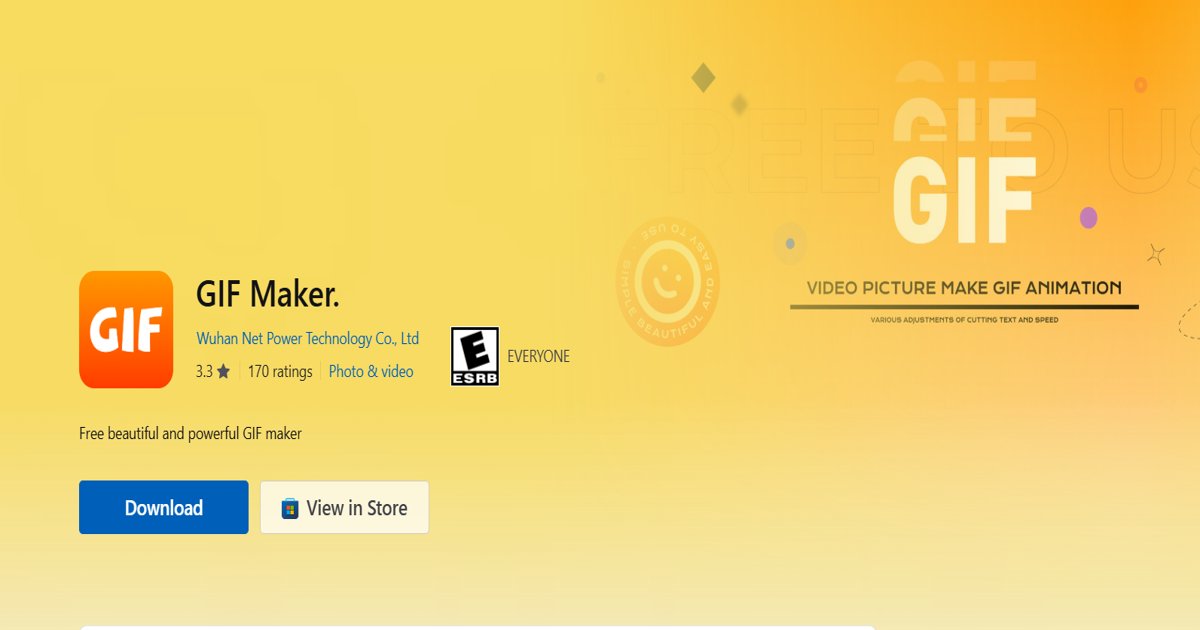
أبرز المميزات:
- مجاني بالكامل: هذه هي نقطة قوته الأساسية، فهو يوفر وظيفة أساسية ومهمة دون أي تكلفة على المستخدم مع إمكانية تشغيل صور Gif على الكمبيوتر بسهولة.
- بساطة الاستخدام: يتميز بواجهة مستخدم مباشرة وغير معقدة، مما يجعله مثالياً للمبتدئين الذين يرغبون في تحويل الفيديوهات إلى GIF بسرعة ودون الخوض في تفاصيل معقدة.
- وظيفة التحويل الأساسية: يركز على توفير الخصائص الضرورية لتحويل الفيديو إلى GIF، مثل تحديد جزء من الفيديو للتحويل وضبط الأبعاد الأساسية.
- لا يتطلب موارد كبيرة: عادةً ما تكون هذه البرامج خفيفة ولا تستهلك الكثير من موارد الجهاز، مما يجعلها مناسبة للأجهزة ذات المواصفات المتوسطة.
للوصول للتطبيق للويندوز: Free GIF Make for Windows.
للوصول للتطبيق للماك: Free GIF Make for macOS.
2. GIMP (GNU Image Manipulation Program)
GIMP ليس مجرد برنامج لصنع GIF و تحويل الفيديو إلى صورة متحركة، بل هو محرر صور قوي ومفتوح المصدر، يُشبه إلى حد كبير برامج التحرير الاحترافية. وله إمكانيات قوية للتعامل مع الرسوم المتحركة، بما في ذلك تحويل الفيديو إلى GIF. يتطلب بعض التعلم لاستغلال كامل قدراته، لكنه يقدم مرونة وتحكماً هائلين.
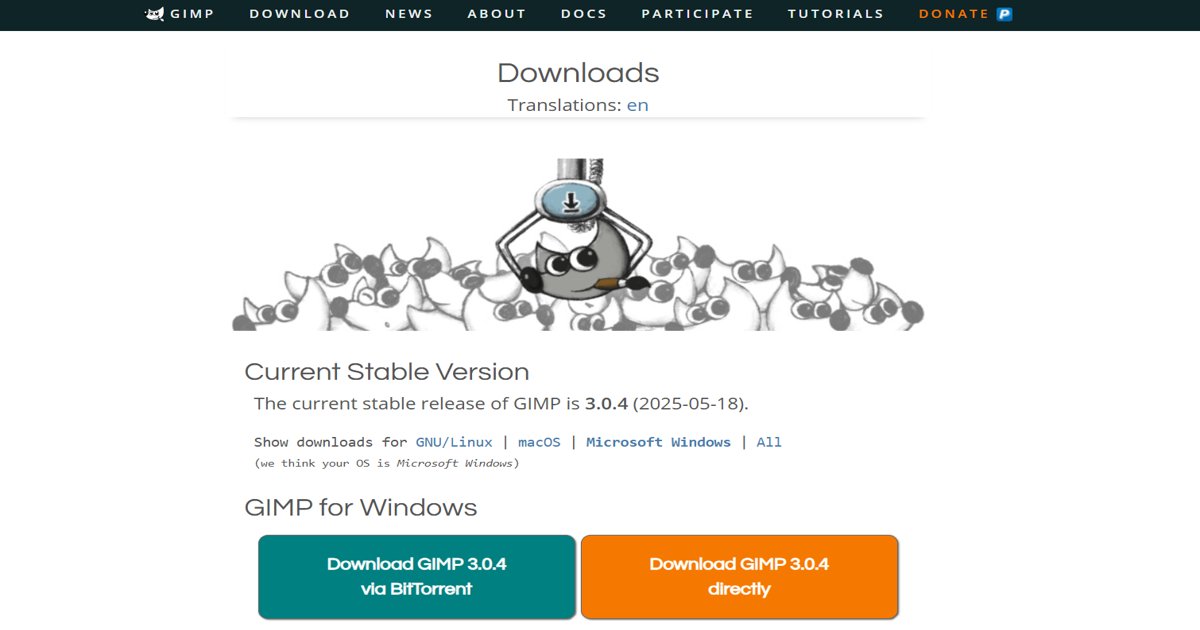
أبرز المميزات:
-
- محرر صور شامل ومجاني: كونه مفتوح المصدر ومجاني يجعله خياراً لا يُقدر بثمن للمستخدمين الذين يحتاجون إلى أدوات تحرير صور متقدمة بالإضافة إلى قدرات إنشاء الـ GIF.
- تحكم دقيق جداً: يتيح لك استيراد الفيديو كسلسلة من الإطارات (الطبقات)، مما يمنحك تحكماً غير مسبوق في كل إطار من الـ GIF. يمكنك تعديل كل إطار على حدة، تطبيق الفلاتر، إضافة النصوص، وحتى الرسم على الإطارات.
- مرونة في التحرير: بفضل أدوات التحرير الشاملة، يمكنك إجراء تعديلات معقدة على صور GIF، مثل إضافة تأثيرات، تغيير الألوان، أو إزالة الخلفيات.
- دعم العديد من الصيغ: يدعم GIMP مجموعة واسعة من صيغ الصور والفيديو، مما يجعله متعدد الاستخدامات.
- مجتمع دعم كبير: بصفته برنامجاً مفتوح المصدر، يتمتع GIMP بمجتمع كبير من المستخدمين والمطورين، مما يوفر مصادر تعليمية ودعماً واسع النطاق.
للوصول إلى التطبيق للويندوز: GIMP.
2. الأدوات عبر الإنترنت (Online Tools): مواقع تحويل الفيديو إلى صور متحركة
تُعدّ هذه المواقع حلولاً سريعة ومريحة لتحويل الفيديو إلى صورة متحركة GIF، فهي لا تتطلب تثبيت أي برنامج وتُمكنك من إنجاز المهمة مباشرة من متصفح الويب.
1. EZGIF.com
يُعتبر EZGIF.com من الأدوات الأيقونية في عالم تحويل الفيديو إلى صورة متحركة GIF وتحريره على الويب. يتميز بكونه موقعًا شاملاً يقدم مجموعة واسعة من الأدوات المتعلقة بملفات GIF، وليس مجرد محول فيديو. واجهته بسيطة ومباشرة، مما يجعله سهل الاستخدام للمهام السريعة.
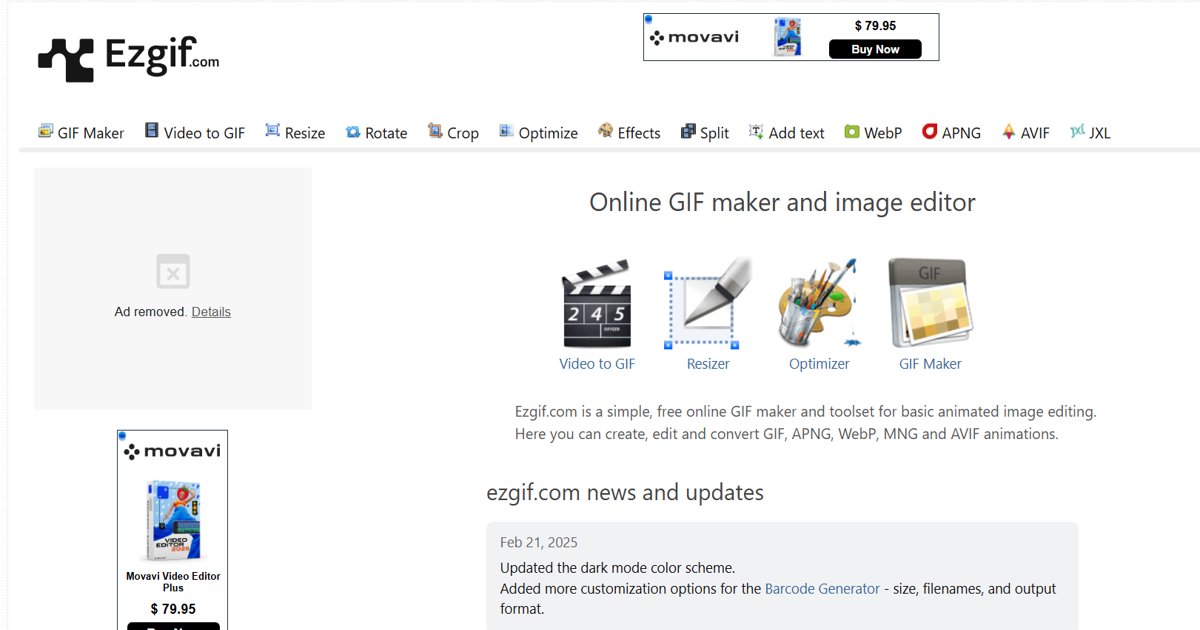
أبرز المميزات:
- تنوع أدوات الـ GIF: لا يقتصر على تحويل الفيديو فحسب، بل يوفر أدوات لإنشاء الـ GIF من الصور، تغيير حجم الـ GIF، اقتصاصه، إضافة النصوص، تقسيم الـ GIF إلى إطارات، وحتى تحسين جودته وتقليل حجمه.
- لا يتطلب تثبيت: يعمل بالكامل عبر المتصفح، مما يغنيك عن تحميل أو تثبيت أي برامج على جهازك.
- مجاني بالكامل: جميع الأدوات والميزات المتاحة على الموقع مجانية للاستخدام.
- تحكم دقيق: يتيح لك تحديد جزء معين من الفيديو لتحويله إلى GIF، وضبط سرعة التشغيل، وتكرار الـ GIF.
للوصول إلى التطبيق للويندوز: EZGIF.com.
2. Gfycat
Gfycat هو منصة شهيرة لاستضافة ومشاركة صور GIF المتحركة عالية الجودة، ويتضمن ميزات ل تحويل الفيديو إلى صورة متحركة GIF.
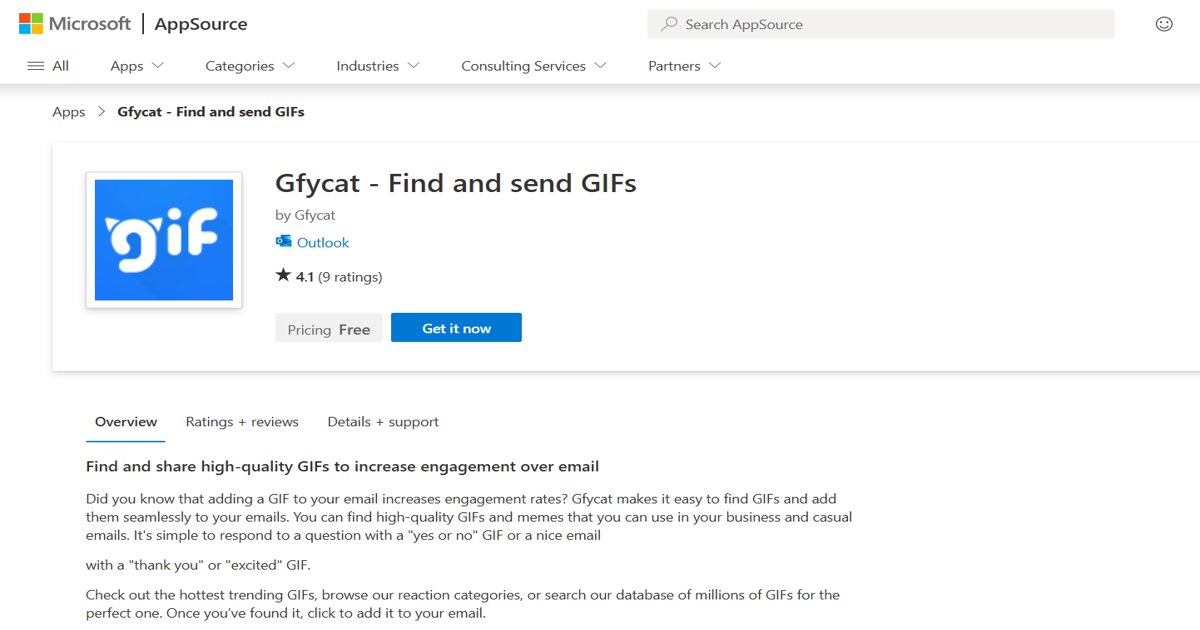
كما يوفر أيضاً أداة قوية لتحويل مقاطع الفيديو من مصادر مختلفة (مثل يوتيوب أو ملفاتك الخاصة) إلى صور GIF بجودة عالية. يركز على تقديم تجربة مشاهدة وتحويل سلسة.
أبرز المميزات:
- جودة عالية للـ GIF: يُعرف بإنتاجه لصور GIF ذات جودة بصرية ممتازة مع الحفاظ على حجم ملف معقول، حيث يستخدم تقنيات متقدمة لضغط الفيديو.
- تحويل من مصادر متعددة: يمكنك رفع ملف فيديو من جهازك، أو لصق رابط فيديو من يوتيوب، فيميو، أو أي منصة فيديو أخرى لتحويله مباشرة.
- تحرير أساسي: يوفر خيارات أساسية للقص وتحديد مدة الـ GIF، بالإضافة إلى إضافة نصوص بسيطة.
- مشاركة واستضافة سهلة: بمجرد الانتهاء من التحويل، يتم استضافة الـ GIF على منصة Gfycat، مما يسهل مشاركته عبر الروابط المباشرة أو تضمينه في المواقع.
- مجاني للاستخدام: يمكن للمستخدمين تحويل واستضافة صور GIF مجاناً.
للوصول إلى التطبيق للويندوز: Gfycat.
3. Giphy
هو أكبر وأشهر مكتبة لصور GIF المتحركة في العالم، وهو أيضًا يوفر أدوات قوية لإنشاء الـ GIF الخاص بك. يركز Giphy على تسهيل عملية إنشاء ومشاركة هذه الصور، بالإضافة إلى تحويل الفيديو إلى صورة متحركة.
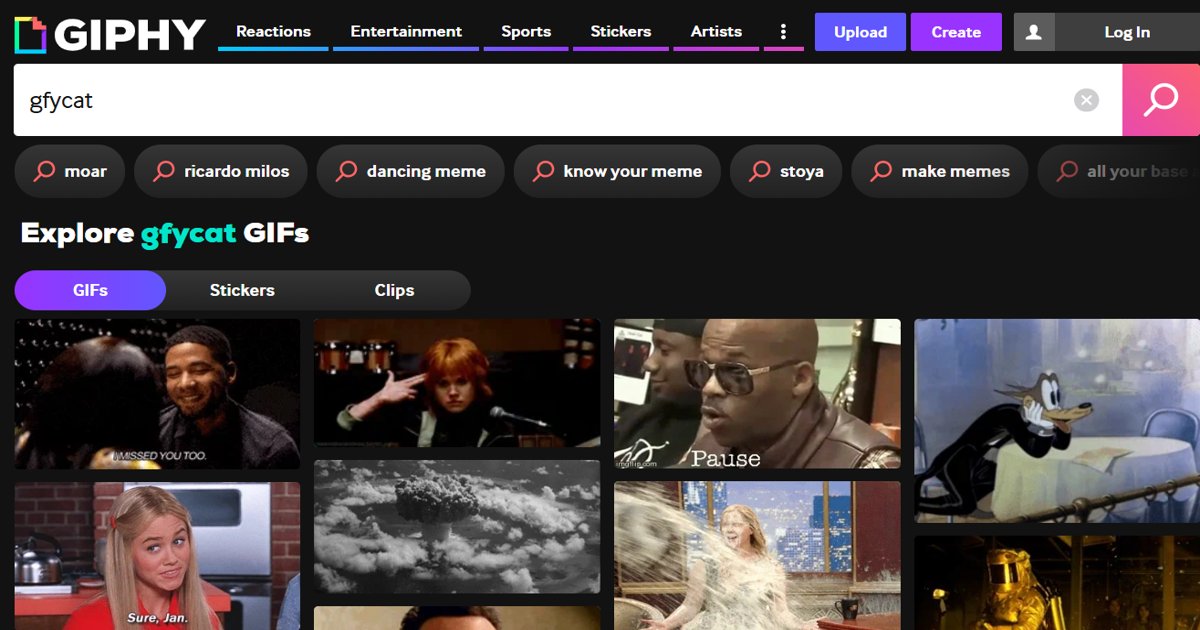
أبرز المميزات:
- مكتبة ضخمة من الـ GIF: بصرف النظر عن أداة التحويل، فهو يُعد المصدر الأول للبحث عن صور GIF جاهزة ومشاركتها.
- سهولة إنشاء الـ GIF: يوفر واجهة بسيطة جداً لتحويل الفيديوهات (من الروابط أو الملفات المرفوعة) إلى GIF، مع تركيز على السرعة والمرونة.
- أدوات إبداعية وممتعة: يتيح لك إضافة ملصقات متحركة، نصوص، فلاتر، وتأثيرات بصرية متنوعة لإضفاء طابع شخصي وممتع على الـ GIF الخاص بك.
- دمج مع المنصات: يتميز باندماجه السلس مع العديد من تطبيقات المراسلة ومنصات التواصل الاجتماعي، مما يجعل مشاركة الـ GIF الخاص بك سهلة للغاية.
- مجاني وشعبي: منصة مجانية بالكامل وتحظى بشعبية هائلة، مما يضمن لك الوصول إلى جمهور واسع عند مشاركة إبداعاتك.
للوصول إلى التطبيق للويندوز: Giphy.
3. تطبيقات الهواتف الذكية (Android و iOS)
هذه التطبيقات صُممت خصيصاً لتُحول مقاطع الفيديو والصور المتسلسلة من معرض هاتفك إلى صور GIF متحركة. إنها حل مثالي لمن يريد إنشاء صور GIF أثناء التنقل ومشاركتها فوراً. قدمنا مراجعة شامله لها في مقالنا المخصص (افضل تطبيقات صور متحركة) ونستعرض لكم نبذة من أفضلها هنا:
1. GIF Maker – GIF Editor
هذا التطبيق هو أداة شاملة ومتعددة الاستخدامات، تهدف إلى توفير كل ما تحتاجه لإنشاء وتحرير صور GIF مباشرة من هاتفك الذكي. يركز التطبيق على منح المستخدمين القدرة على تحويل الفيديو إلى صورة متحركة GIFبسرعة وسهولة، مع توفير خيارات تحكم جيدة.
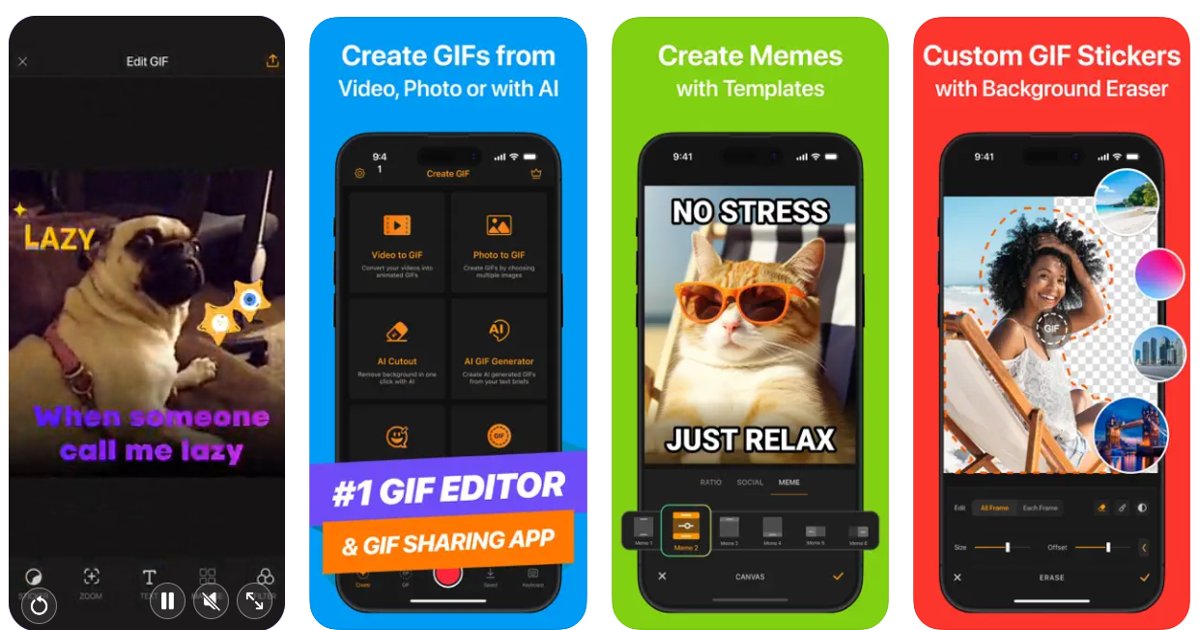
أبرز المميزات:
- سهولة الاستخدام الفائقة: يتميز بواجهة بديهية ومبسطة، تجعل عملية تحويل الفيديو إلى GIF في غاية السهولة، حتى للمبتدئين. يمكنك اختيار الفيديو الخاص بك وتحديد الجزء المطلوب ببضع نقرات.
- أدوات تحرير متكاملة: لا يقتصر دوره على التحويل فقط، بل يقدم أيضاً أدوات تحرير ممتازة. يمكنك إضافة نصوص بأنماط وخطوط متنوعة، استخدام الملصقات التعبيرية، وتطبيق الفلاتر لتحسين المظهر البصري لصور GIF الخاصة بك.
- ضبط شامل للإعدادات: يتيح لك التحكم في جوانب مهمة مثل سرعة تشغيل الـ GIF (معدل الإطارات)، وحجم الأبعاد، وحتى إمكانية عكس تشغيل الـ GIF لإضفاء تأثيرات فريدة.
- دعم مصادر متعددة: يمكنك إنشاء صور GIF ليس فقط من مقاطع الفيديو الموجودة في معرض الصور الخاص بك، بل أيضاً من الصور المتعددة، أو حتى تسجيل الفيديو مباشرة من داخل التطبيق للتحويل الفوري.
- مشاركة سريعة ومباشرة: بعد الانتهاء من إنشاء الـ GIF، يوفر خيارات مشاركة سريعة ومباشرة إلى منصات التواصل الاجتماعي المختلفة أو تطبيقات المراسلة.
للوصول إلى التطبيق للأندرويد: GIF Maker – GIF Editor for Android.
للوصول إلى التطبيق للآيفون: GIF Maker – GIF Editor for iOS.
2. ImgPlay
يُعد ImgPlay خياراً ممتازاً آخر لمحبي صور GIF المتحركة، حيث يقدم تجربة سلسة ومرنة ل لتحويل الفيديو إلى صورة متحركة GIF. يركز هذا التطبيق على الجمع بين البساطة والميزات الإبداعية.
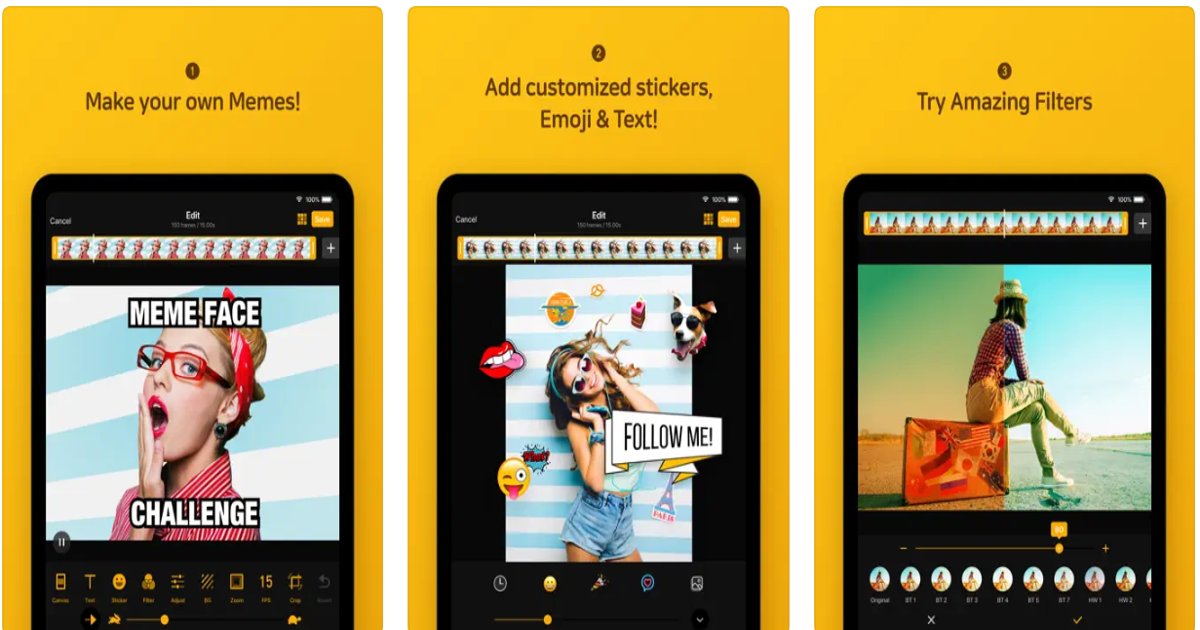
أبرز المميزات:
- واجهة مستخدم جذابة وسهلة: يتميز بتصميم أنيق وواجهة سهلة الاستخدام، تجعل عملية اختيار الفيديو أو الصور وتحويلها إلى GIF ممتعة وفعالة.
- دعم الفيديو والصور الحية (Live Photos): بالإضافة إلى الفيديوهات العادية، يتفوق ImgPlay في تحويل الصور الحية (خاصة لمستخدمي iOS) إلى صور GIF متحركة، مما يوسع من مصادر إنشاء الـ GIF.
- تحكم دقيق في المدة والسرعة: يوفر أدوات دقيقة لاقتصاص الفيديو وتحديد الجزء المراد تحويله، بالإضافة إلى التحكم في سرعة الـ GIF الناتج لإنشاء تأثيرات بطيئة أو سريعة.
- تخصيص إبداعي: يتيح لك إضافة نصوص، رسومات يدوية، فلاتر متنوعة، وإطارات لـ GIF الخاص بك، مما يمنحك مساحة كبيرة للإبداع وإضفاء لمسة شخصية.
- معاينة فورية: يمكنك معاينة الـ GIF الخاص بك في الوقت الفعلي أثناء التعديل، مما يساعدك على رؤية التغييرات وتطبيق التعديلات اللازمة قبل الحفظ النهائي.
- جودة تصدير متنوعة: يقدم خيارات مختلفة لجودة التصدير، مما يتيح لك الموازنة بين جودة الـ GIF وحجم الملف النهائي، وهو أمر مهم جداً للمشاركة.
للوصول إلى التطبيق للأندرويد: ImgPlay for Android.
للوصول إلى التطبيق للأيفون: ImgPlay for iOS.
خطوات عملية: كيفية تحويل فيديو إلى صورة متحركة GIF
دعنا نأخذ برنامجاً افتراضياً لسطح المكتب كمثال لنوضح الخطوات الأساسية لتحويل الفيديو إلى صورة متحركة، مع العلم أن الواجهات قد تختلف قليلاً من برنامج لآخر:
- استيراد الفيديو: افتح البرنامج واختر “Import Video” أو “Open File”. حدد ملف الفيديو الذي ترغب في تحويله من جهاز الكمبيوتر الخاص بك.
- تحديد الجزء المراد تحويله: ستظهر لك عادةً واجهة عرض للفيديو مع شريطي تحديد (Start/End Markers). اسحب الشريطين لتحديد المقطع الدقيق الذي ترغب في تحويله إلى GIF. حاول أن يكون المقطع قصيراً ومركزاً على اللحظة التي تريد إبرازها.
- ضبط الإعدادات: هذه خطوة مهمة للحصول على أفضل جودة وحجم ملف مناسب:
- الحجم (Resolution/Dimensions): اختر الأبعاد المناسبة للـ GIF. كلما كانت الأبعاد أصغر، قل حجم الملف.
- معدل الإطارات (FPS – Frames Per Second): يحدد هذا الخيار مدى سلاسة حركة الـ GIF. عادةً ما يكون 10-15 إطاراً في الثانية كافياً لمعظم الـ GIF، وتقليله يقلل من حجم الملف.
- الجودة (Quality): قد تتوفر خيارات لضبط جودة الصورة. جودة أقل تعني حجم ملف أصغر.
- تكرار التشغيل (Looping): تأكد من تفعيل خيار التكرار إذا كنت ترغب في أن تتكرر الـ GIF بلا نهاية (وهو الاستخدام الأكثر شيوعاً).
- الحفظ والتصدير كصورة GIF: بعد ضبط جميع الإعدادات، ابحث عن زر “Export” أو “Save as GIF”. حدد مجلد الحفظ واسم الملف، ثم اضغط على “Save” أو “Convert”. سيبدأ البرنامج في معالجة الفيديو وتحويله إلى صورة GIF متحركة.
نصائح لتحويل فيديو إلى صورة متحركة GIF احترافية
لتحقيق أفضل النتائج والحصول على صور GIF مبهرة، إليك بعض النصائح من “مجنون الكمبيوتر”:
- قص الفيديو بدقة: لا تُحوّل الفيديو كاملاً! الـ GIF الأكثر تأثيراً هو الذي يركز على جزء قصير ومحدد من الفيديو. قم بقص اللحظة المناسبة بدقة متناهية.
- الحفاظ على حجم ملف صغير: صور GIF الكبيرة يمكن أن تكون بطيئة التحميل وغير عملية. حاول تقليل الأبعاد، معدل الإطارات، وجودة اللون إذا لم تكن ضرورية للحفاظ على الحجم.
- اختيار معدل إطارات مناسب: إذا كان الـ GIF قصيراً جداً وللحركة السريعة، قد تحتاج إلى معدل إطارات أعلى. أما إذا كان مجرد تعبير ثابت، يمكن أن يكون المعدل أقل. تذكر أن الهدف هو التوازن بين السلاسة والحجم.
- التقط اللحظة المعبرة: فكر في الغرض من الـ GIF. هل هو لرد فعل مضحك؟ شرح خطوة معينة؟ اختر اللقطة التي تنقل رسالتك بوضوح وتأثير.
- أضف لمستك الإبداعية: بعض الأدوات تتيح لك إضافة نصوص، ملصقات، أو حتى فلاتر. استخدم هذه الميزات بحكمة لتعزيز جاذبية الـ GIF وجعله فريداً.
- اختبر الـ GIF النهائي: قبل المشاركة، قم بتشغيل الـ GIF للتأكد من أن جودته مقبولة، وأن حركته سلسة، وأنه يعرض الرسالة التي تريدها بشكل واضح.
إن تحويل الفيديو إلى صورة متحركة GIF أصبح مهارة أساسية في عصرنا الرقمي. إنها ليست مجرد وسيلة ترفيه، بل أداة قوية للتواصل البصري، الشرح، وجذب الانتباه. سواء كنت صانع محتوى، مسوقاً، أو مستخدماً عادياً يرغب في إضفاء لمسة خاصة على محادثاته، فإن الأدوات المتنوعة المتاحة تجعل هذه العملية أسهل من أي وقت مضى.
تذكر، السر يكمن في التجربة! لا تخف من استكشاف البرامج والأدوات المختلفة التي ذكرناها، وجرب الإعدادات المتنوعة حتى تجد ما يناسب احتياجاتك تماماً.